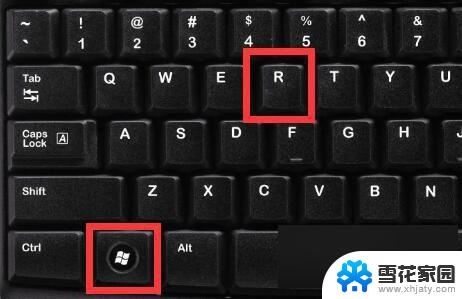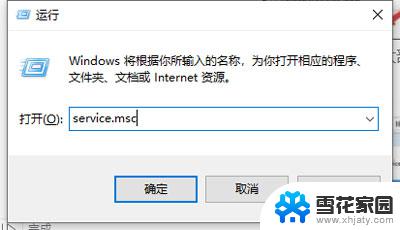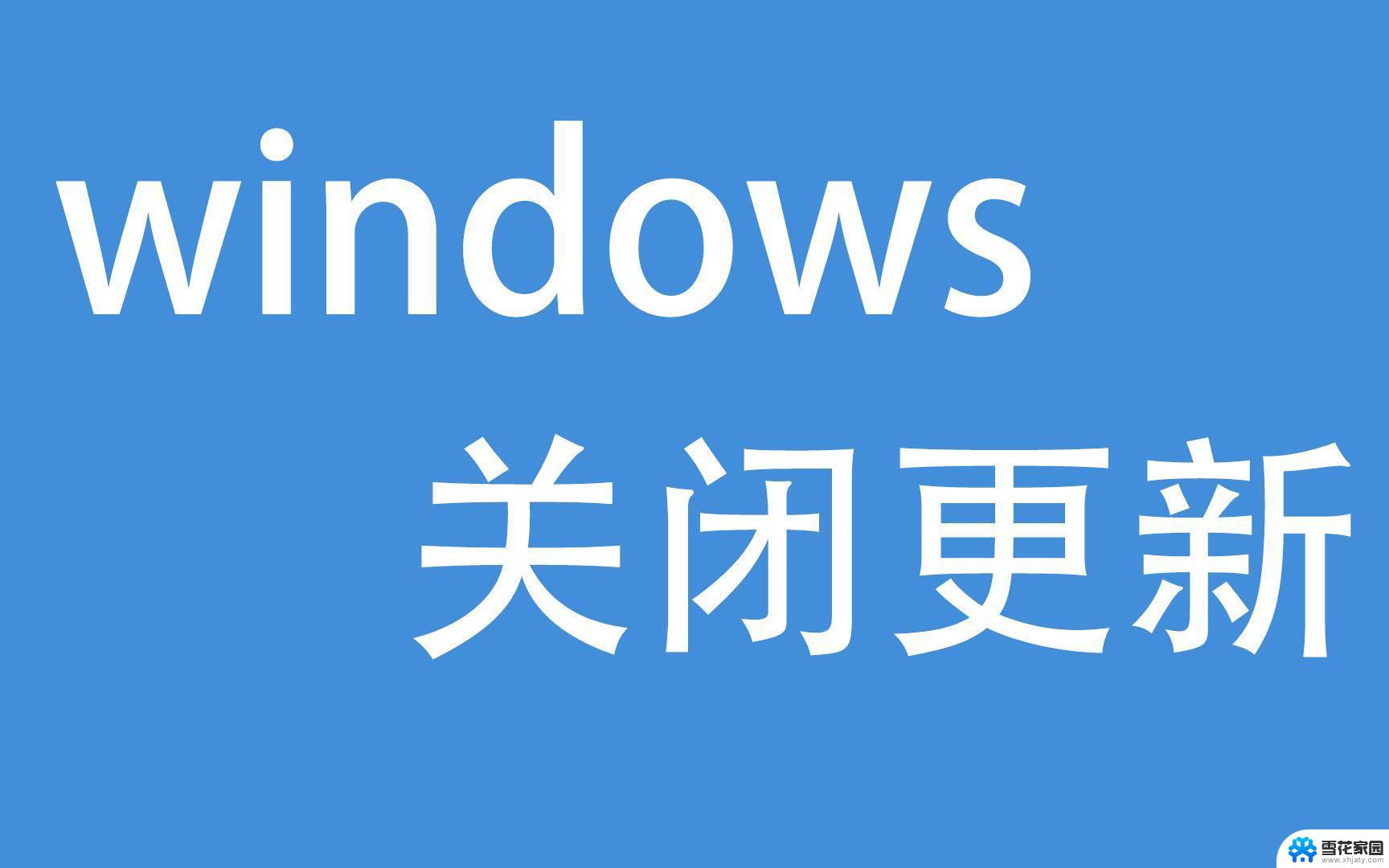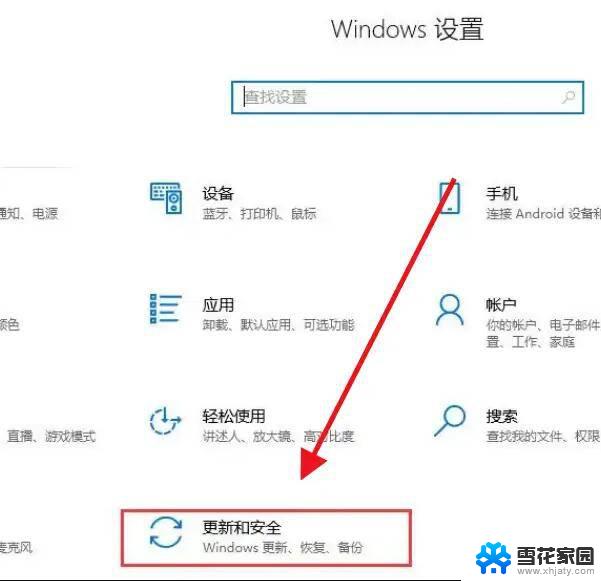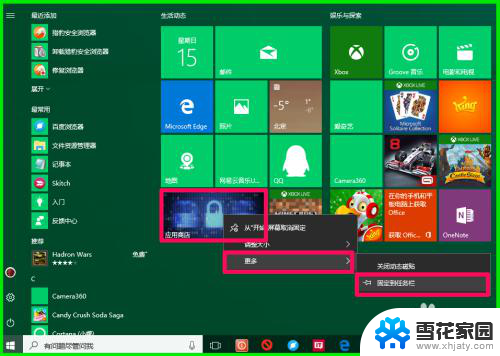windows10自动更新关了还会打开吗 win10更新关闭了还自动更新怎么解决
Windows 10系统自动更新是为了保持系统的安全和稳定性,但有时更新会影响用户的使用体验,如果用户关闭了自动更新,但系统仍然自动更新,可能是因为系统设置或网络问题导致。针对这种情况,用户可以通过一些方法来解决,例如检查系统设置、禁用自动更新服务等。只要合理设置,就能有效解决自动更新问题。
方法一:
1、首先按下键盘“ win+r ”组合键打开运行。
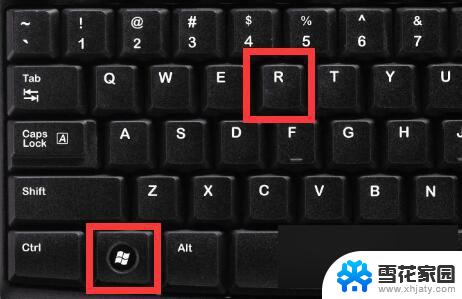
2、接着输入“ services.msc ”并回车打开服务。
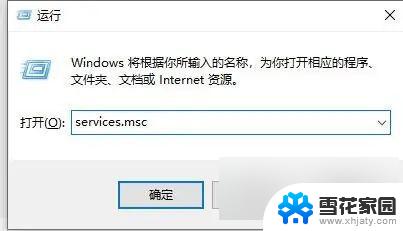
3、然后双击打开“ Windows update ”服务。
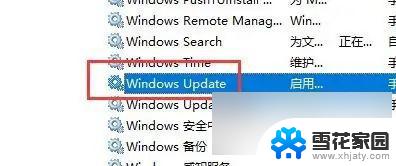
4、随后将启动类型改为“ 禁用 ”
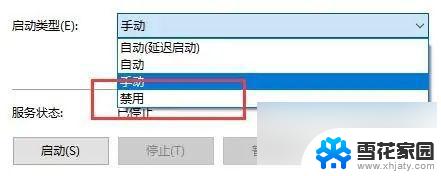
5、最后进入“ 恢复 ”并将下面的选项都改成“ 无操作 ”即可。
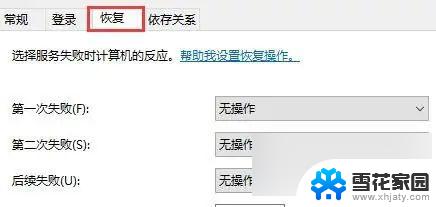
方法二:
1、如果还是自动更新,那么再打开运行。输入“ gpedit.msc ”并确定打开组策略。
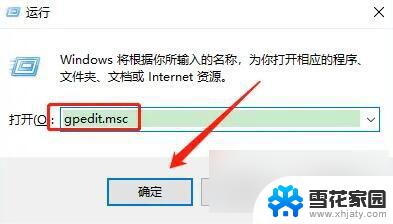
2、然后进入“ Windows组件 ”,打开“ Windows更新 ”
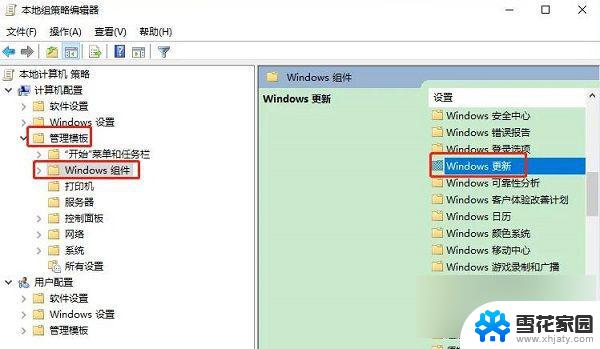
3、随后双击打开右边“ 配置自动更新 ”
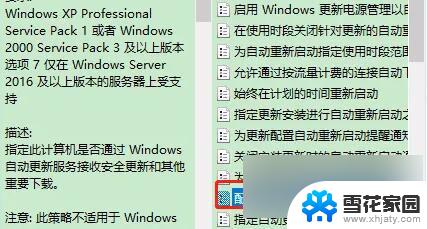
4、最后将它改为“ 已禁用 ”并保存即可。
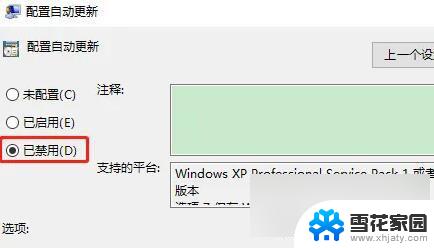
以上就是windows10自动更新关了还会打开吗的全部内容,有需要的用户就可以根据小编的步骤进行操作了,希望能够对大家有所帮助。